Vous ne le réalisez peut-être pas, mais pour le moment, un certain nombre de processus système cachés s'exécutent en arrière-plan de votre PC Windows (si vous en utilisez un). Ils vous permettent d'afficher cette page, d'indiquer l'heure, de vous alerter de votre dernier e-mail, mettre à jour votre PC, et plus, le tout sans que vous ayez une interaction directe (le cas échéant) avec ces processus.
Si vous jetez un œil à votre gestionnaire de tâches Windows, cependant, vous pourriez être surpris par le nombre de processus système en cours d'exécution que vous ne connaissez pas. Un exemple est csrss.exe. Si vous vous demandez ce qu'est exactement csrss.exe, ne vous inquiétez pas, ce n'est pas un virus. Voici tout ce que vous devez savoir sur le processus Windows csrss.exe.
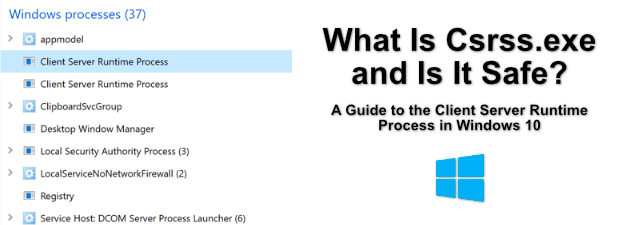
Qu'est-ce que Csrss.exe?
Une recherche rapide sur Google afficher de nombreux articles avec des titres clickbait, en se demandant si csrss.exe est un virus ou non. Comme nous l'avons mentionné, csrss est un processus système Windows normal, et sans doute l'un des processus système les plus importants dont vous n'avez jamais entendu parler, donc non, ce n'est pas un virus, mais il peut être simulé (car nous expliquer).
Un peu de fond d'abord. Ce processus a été une partie vitale du système d'exploitation Windows depuis Windows 3.1, en 1993. Il était et reste un composant essentiel qui permet de fournir un accès limité à d'autres parties du système d'exploitation Windows sans compromettre la sécurité de votre système.
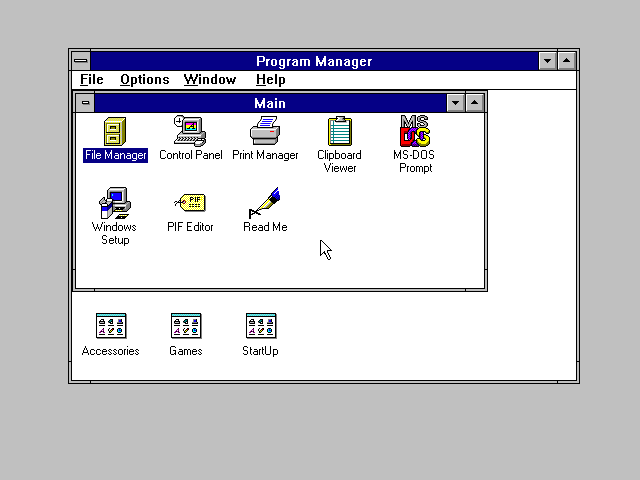
En 1993, csrss.exe contrôlait l'intégralité de votre interface utilisateur, y compris l'affichage des fenêtres du programme, la génération du curseur de votre souris, etc. Désormais, csrss.exe a des fonctionnalités plus limitées, mais il contrôle toujours certains éléments importants, tels que la fin de l'interface graphique de Windows lorsque vous éteignez votre PC.
Terminer ou supprimer Csrss.exe devrait être impossible - Windows 10 ne le permet pas, mais les anciennes versions de Windows l'ont fait. Si vous le faisiez, cependant, votre système planterait, car Windows s'appuie sur csrss.exe pour fonctionner correctement.
In_content_1 all: [300x250] / dfp: [640x360]->Comment supprimer Csrss.exe de Windows 10
Si vous avez recherché cette requête, arrêtez avant de faire autre chose. Le vrai fichier csrss.exe estun composant système essentiel de Windows et ilne peut pas être supprimésans empêcher Windows de fonctionner.
Une grande partie de la confusion derrière Csrss.exe rapports de virus et programmes malveillants est due aux escrocs. C'est déjà été signalé que les agents de support escrocs ont utilisé l'existence de csrss.exe fonctionnant en arrière-plan comme preuve de l'existence d'un virus pour essayer de sécuriser le paiement.

Ceci est faux, veuillez donc éviter d'essayer de supprimer le vraifichier csrss.exe(qui se trouve dans C: \ Windows \ System32) à partir de votre PC Windows, car vous serez obligé de essuyez et réinstallez Windows par la suite.
Il existe également des cas (assez limités) où le fichier csrss.exe que vous voyez s'exécuter sur votre PC n'est pas le vrai processus. Vous pouvez vérifier cela en suivant les étapes ci-dessous.
Comment vérifier si Csrss.exe est réel ou non
Vous vous demandez peut-être si csrss. processus exe sur votre système est dangereux ou non. Dans la plupart des cas, la réponse est non. Au moins, le véritable processus csrss.exen’est pas dangereux. L'accent ici est strictement mis sur le fait que le processus est réel (et donc un véritable processus système Windows) ou s'il s'agit d'un faux.
Il a été signalé que certains types de logiciels malveillants tentent de répliquer le nom de fichier csrss.exe se cacher comme un processus système. Heureusement, il existe un moyen simple de vérifier si le fichier csrss.exe exécuté sur votre PC est réel ou non.
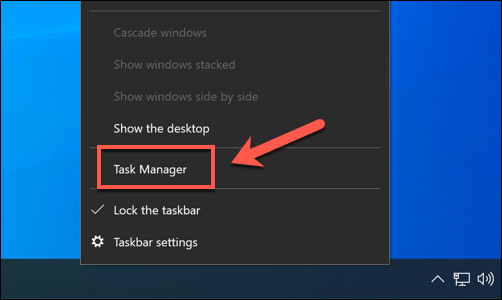
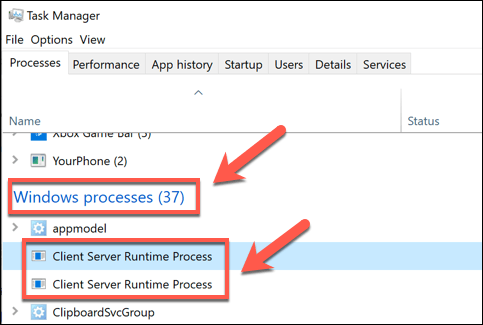
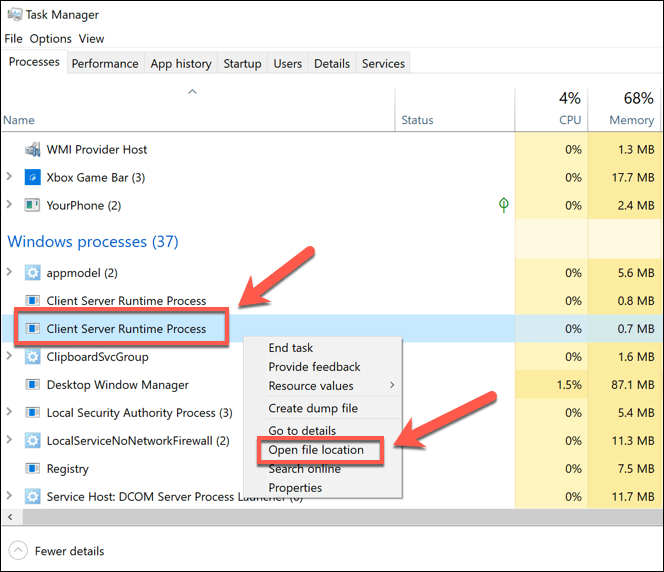
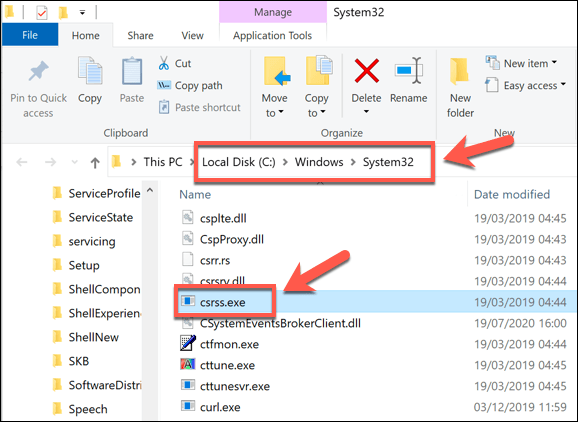
Si l'Explorateur de fichiers Windows s'ouvre à un autre emplacement, cependant, alors le processus que vous exécutez n'est pas le vrai fichier Client Server Runtime Process (csrss.exe). Dans le cas peu probable où cela se produirait, vous devrez exécuter un scan anti-malware urgent de votre PC Windows pour rechercher une infection.
Csrss.exe peut-il entraîner une utilisation élevée du processeur, de la RAM ou d'autres ressources système?
Le processus csrss.exe n'est pas vraiment responsable de grand-chose dans Windows 10, avec la plupart de ses responsabilités antérieures se sont divisées en d'autres processus. Cela signifie que, pour la plupart, vous ne devriez pas voir une grande utilisation des ressources système de ce processus.
Si vous voyez un processus d'exécution client-serveur répertorié dans le Gestionnaire des tâches Windows qui utilise une grande quantité de système ressources (comme une utilisation élevée du processeur ou de la RAM), cela indiquerait un problème avec votre installation Windows.
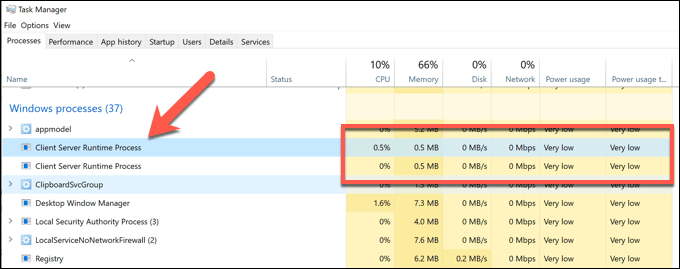
Vérifiez que le fichier n'est pas un malware en suivant les étapes ci-dessus, y compris exécuter une analyse au niveau du démarrage de votre PC. Si vous êtes convaincu que les logiciels malveillants ne sont pas la cause, il pourrait y avoir un autre problème avec votre installation globale de Windows.
Comme le processus csrss est lié à l'interface utilisateur graphique de Windows, assurez-vous de vérifier vos pilotes graphiques , surtout si vous avez installé une nouvelle carte graphique récemment. Il est peu probable que ce soit la cause, mais cela vaut la peine de vérifier, tout de même.
Si vous manquez d'options et que votre utilisation des ressources système est encore trop élevée, vous devrez peut-être réinitialisez votre installation Windows pour commencer avec un nouvel ensemble de fichiers système et une nouvelle configuration.
Rester en sécurité avec Windows 10
Le processus csrss.exe , comme d'autres processus système Windows tels que msmpeng.exe et svchost.exe, sont extrêmement importants. Les supprimer endommagerait votre système, le laissant inutilisable. Il existe d'autres moyens de rester en sécurité en utilisant Windows 10, notamment utilisation de la sécurité Windows pour exécuter des analyses régulières de votre PC à la recherche de logiciels malveillants.
Une utilisation élevée des ressources système est souvent un problème, mais à moins que votre PC semble lent, cela ne devrait pas vraiment être un problème. Si vous êtes inquiet, vous pouvez utiliser Outils de diagnostic Windows pour vérifier l’état de votre PC. Cela peut indiquer un problème matériel, donc si le budget n'est pas un problème, vous devrez peut-être envisagez de mettre à niveau votre PC ensuite.